- 系统
- 教程
- 软件
- 安卓
时间:2019-11-29 来源:u小马 访问:次
如何将Xbox One游戏传送到win10 1909电脑上?微软的Xbox One游戏机和win10电脑在一起才能更好地玩游戏,你可以将Xbox One游戏传输到你的win10 1909电脑上。那么我们要如何操作呢?下面win10镜像官网小编就教大家将Xbox One游戏传送到win10 1909电脑上的操作方法,一起来学习一下吧。
如何在windows10 1909电脑上使用Xbox Game Pass?
有一个问题:与PlayStation 4的Remote Play和PS Now不同,两个功能可让您从任何地方流式传输,Xbox One控制台和PC需要在同一个网络上。不过,这是一个非常酷的技巧。只需几个简单的步骤即可将控制台的Feed发送到PC。
--使用XBOX CONSOLE COMPANION APP
--如果您有windows 10台式机或笔记本电脑,它可能已经安装了Xbox Console Companion应用程序。 (这个以前被称为Xbox应用程序;微软正在将其转变为更加充实的游戏仪表板)。如果应用程序尚未在您的PC上,您可以从Microsoft Store下载该应用程序。
--打开应用程序,然后在提示您这样做时登录您的Microsoft帐户(也是您的Xbox帐户)。
--登录后,单击Xbox Console Companion应用程序窗口左上角的菜单按钮。它将打开一个项目列表。单击该列表底部附近的“连接”。
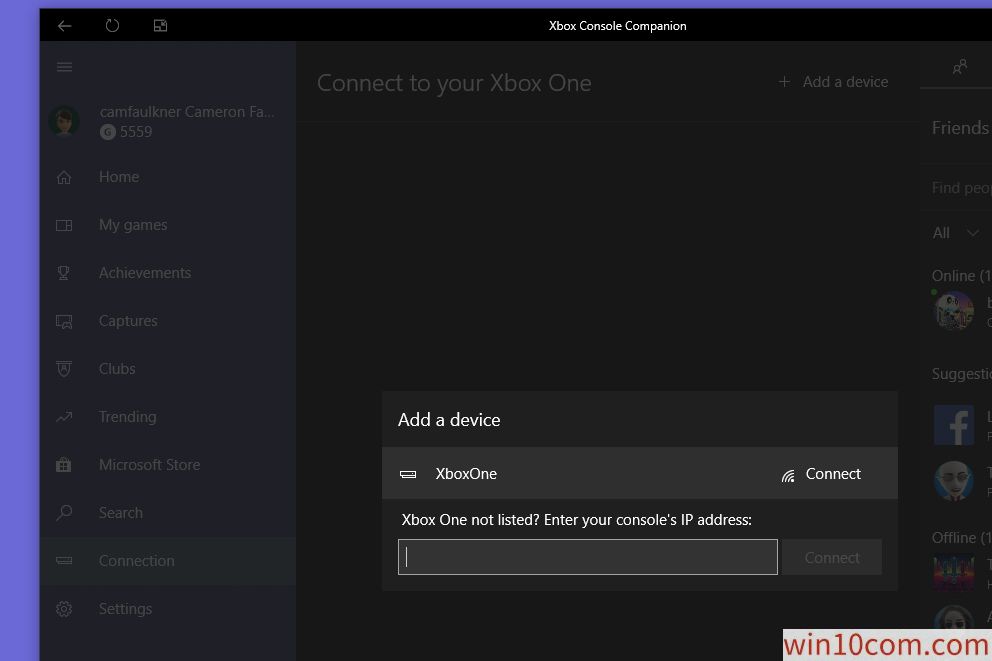
--点击应用窗口顶部中间部分的“添加设备”。 该应用程序将在您的网络中搜索Xbox One控制台。 找到控制台后,单击“连接”。
--如果您的控制台未显示,请在相应字段中输入其IP地址。 通过打开控制台上的设置菜单,然后单击“网络”>“网络设置”>“高级设置”,可以找到您的Xbox One的IP地址。
--连接后,您的控制台将显示在Xbox Console Companion应用程序的“正在播放”部分下。 单击它,您的PC监视器将显示来自您的Xbox One的直接馈送。
在无线网络上修复LAG
在PC上播放时,可能会有一些延迟,具体取决于您的Wi-Fi网络速度。 加速波涛汹涌的流的一种方法是使用以太网,如果这是一个选项。 您还可以使用Xbox Console Companion应用程序来调整流的保真度,从而产生更快速移动的图像,但代价是图像质量。
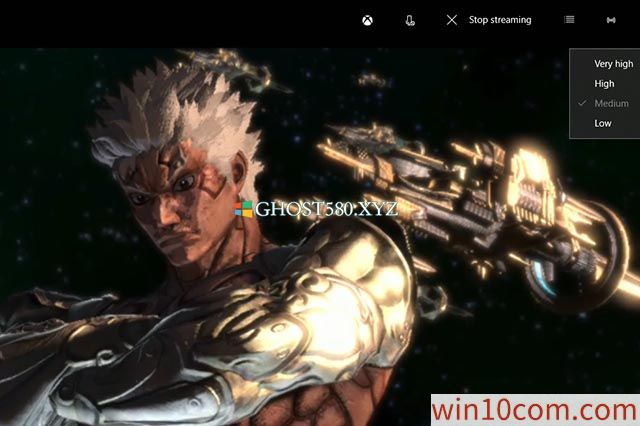
--要访问下拉菜单,请点击显示屏右上角的菜单按钮,靠近全屏按钮。
--如果要查看流的详细信息(如比特率,带宽使用等),请单击屏幕左下角附近的按钮。
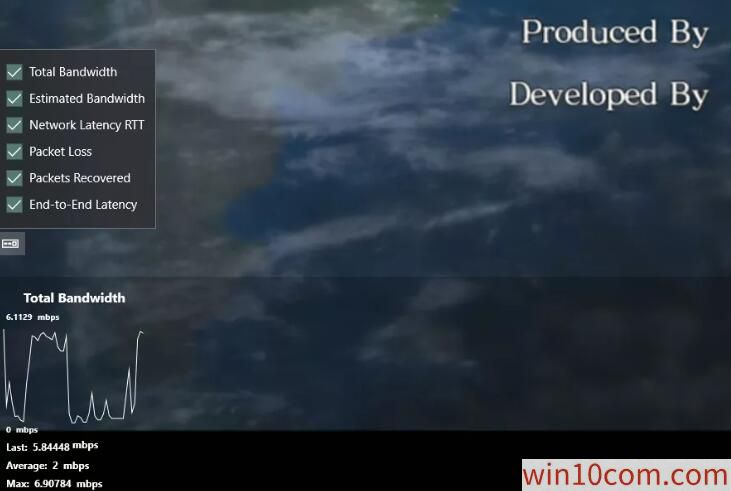
我不经常在我的电脑上使用Xbox Console Companion应用程序,但是当我想在其他人喜欢在电视上观看其他内容的同时播放Xbox时它会派上用场。 这对于那些输入速度没有发挥作用的慢节奏游戏特别有用,但我发现它足以应对像Asura的Wrath这样的游戏,它依赖于快速完成事件来取得进步。
以上就是将Xbox One游戏传送到win10 1909电脑上的操作方法了,还不会的小伙伴赶紧参照上面的方法动手试试吧,希望能帮助到你。





